エックスサーバーで無料SSLを契約後、WordPressのブログURLをhttp://からhttps://に一本化する方法をご紹介します。
今回は、エックスサーバーにインストールされたWordPressのブログURLを、常にhttps://によるアクセスに統一することが目的なので、すでにサーバーにWordPressのインストールが終わっている前提で進めていきます。まだエックスサーバー側の準備が終わってない方は、以下の関連記事を参考に簡単インストールを済ませてからご覧くださいませ。
エックスサーバーで常時SSLする手順
「常時SSLと言っても、なんかややこしそう…」という人のために、常時SSLって何する?について先にまとめます。
- htaccessの編集
- WordPressの管理画面でURLを変更
この2点だけです。
で、以下の手順の通りやっていけば難しいものではないので、1つずつ見ていくことにしますね★
htaccessとは、WEBサーバー(Apache)を制御をすることができるファイルのことです。ここでは簡単な説明にとどめますが、具体的に何ができるかと言うと、
●ブログへのアクセスに、ユーザー名とパスワードを要求するBasic認証を設定する
●ブログを引っ越ししたから、特定のページへリダイレクト(転送)する
●今回の目的のように、http://のアクセスをhttps://へリアクセスする
こんな感じです。
❶htaccessの編集
エックスサーバーのサーバーパネルへログインします。
「.htaccess編集」をクリックします。
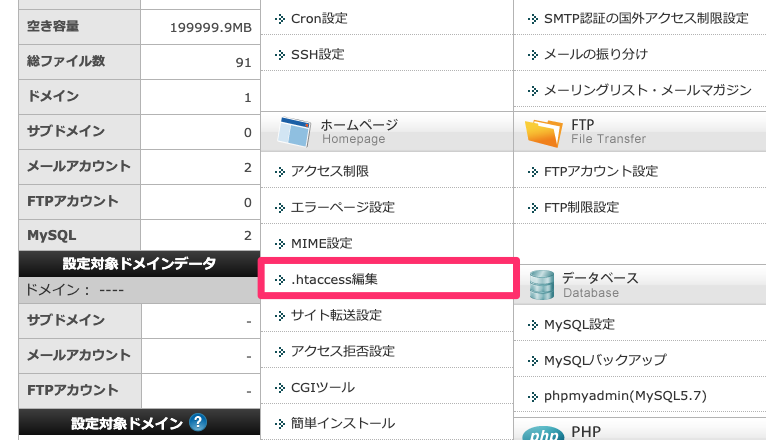
対象のドメイン選択すると、
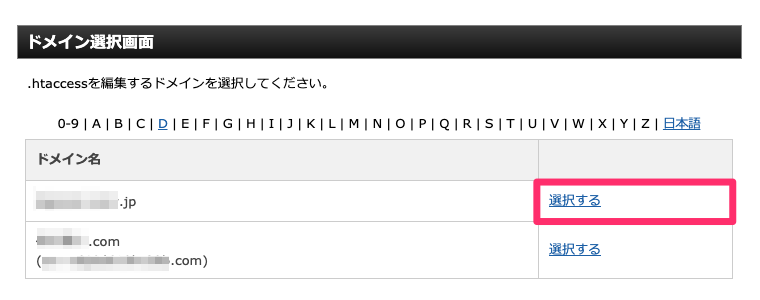
.htaccess編集の画面にきますので、注意書きをしっかり読んでから「.htaccess編集」をクリックします。
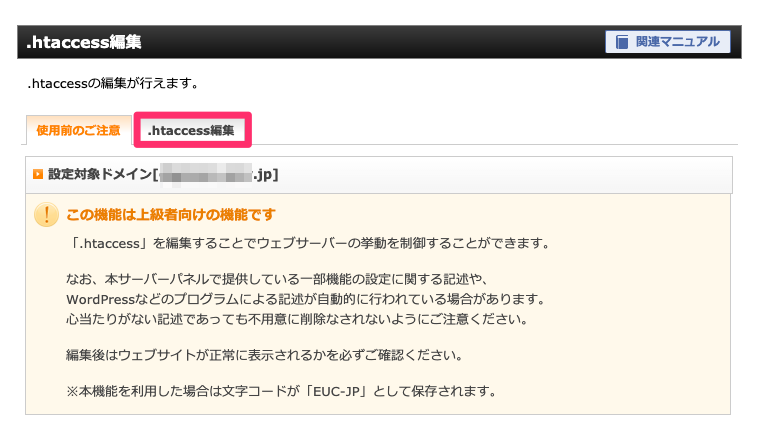
.htaccessファイルが編集できるようになるので、一番下に以下のコードを足します。
RewriteCond %{HTTPS} !on
RewriteRule ^(.*)$ https://%{HTTP_HOST}%{REQUEST_URI} [R=301,L]
そして「確認画面へ進む」ボタンをクリック。

「実行する」ボタンをクリックして、
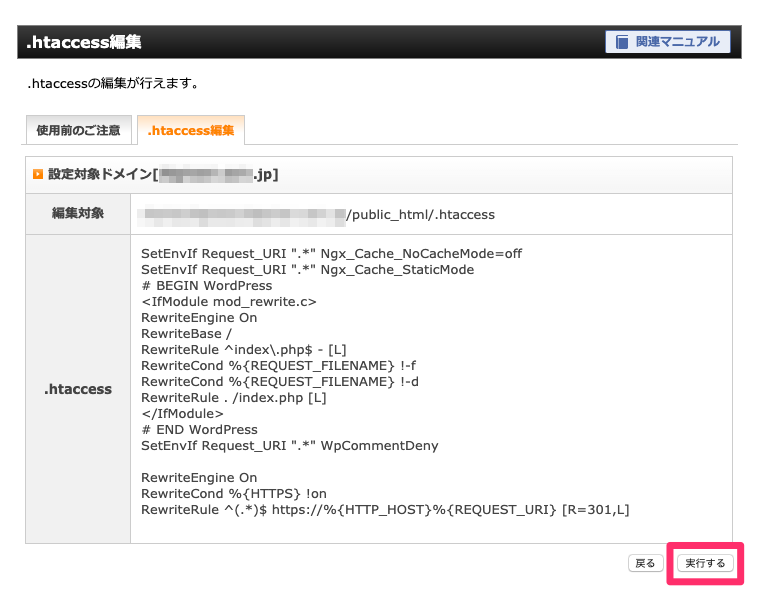
編集が完了しました。と表示されればOKです。
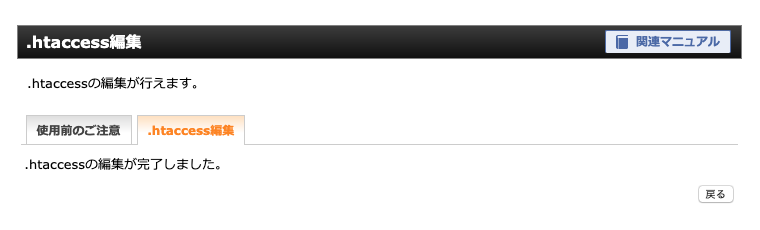
❷WordPressの管理画面でURLを変更
これでブログのURLはhttps://で統一できた訳ですが、WordPressの場合、データベースにhttp://のURLが登録されたままになっているので、このURLを全部https://に直しておく必要があります。
WordPressの管理画面にログインして、
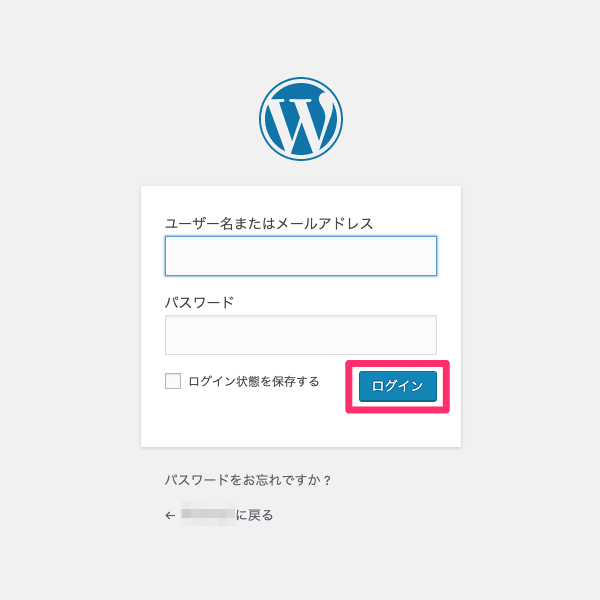
左メニューから「設定」>「一般設定」ページへ進みます。
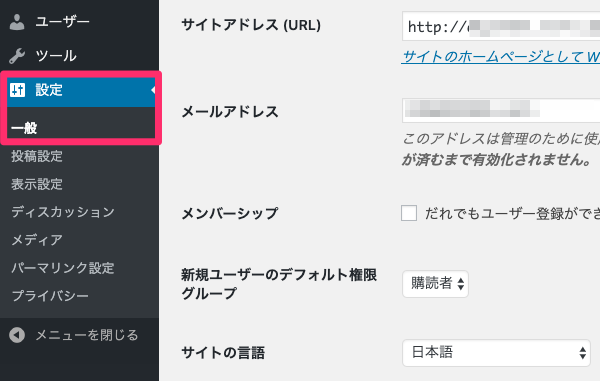
WordPress アドレス (URL) 、サイトアドレス (URL)の2つのURLをhttps://に変更し、
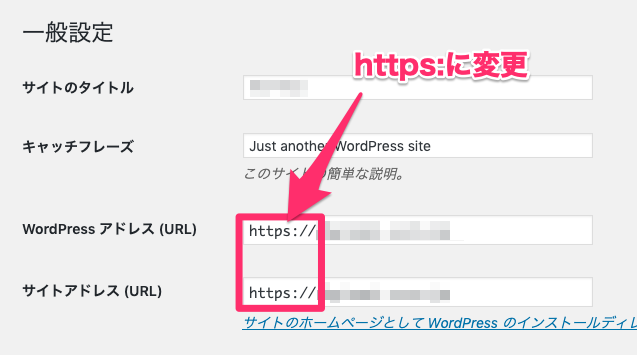
ページ下の「変更を保存」ボタンクリックします。
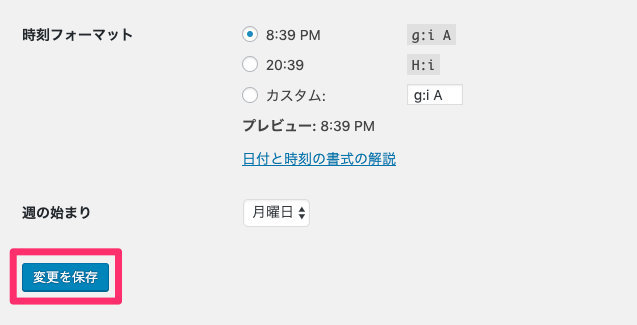
すると一旦ログアウトして、ログイン画面に強制移動させられますので、再度ログインします。
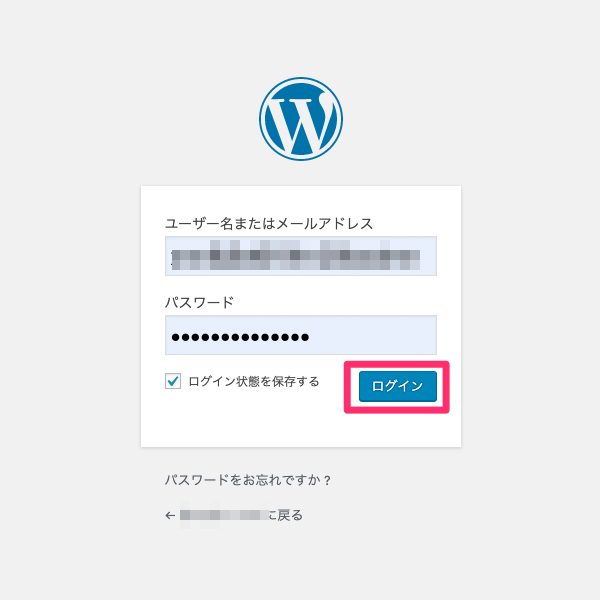
設定を保存しました。と表示されれば完了です。
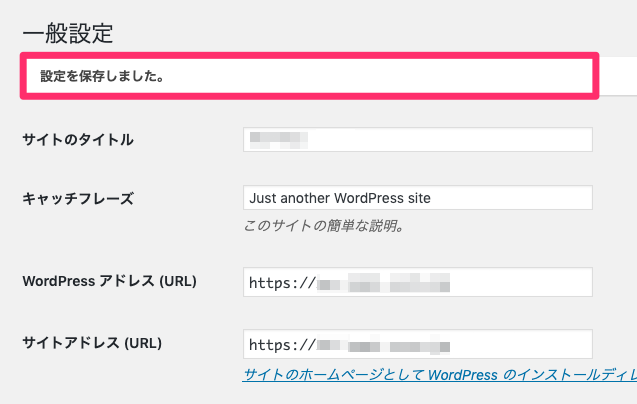
・・・・
以上で常時SSLの設定については終了です。
ただ、ここからもう少し踏み込んで「そもそも常時SSLって何なのか?」であったり、「常時SSLにする必要はあるのか?」ということについて、以下の関連記事で解説しています。
SSLのことがそもそもよく分からないよ…という方は、今回のSSL設定記事と合わせて参考にしてみてくださいね★
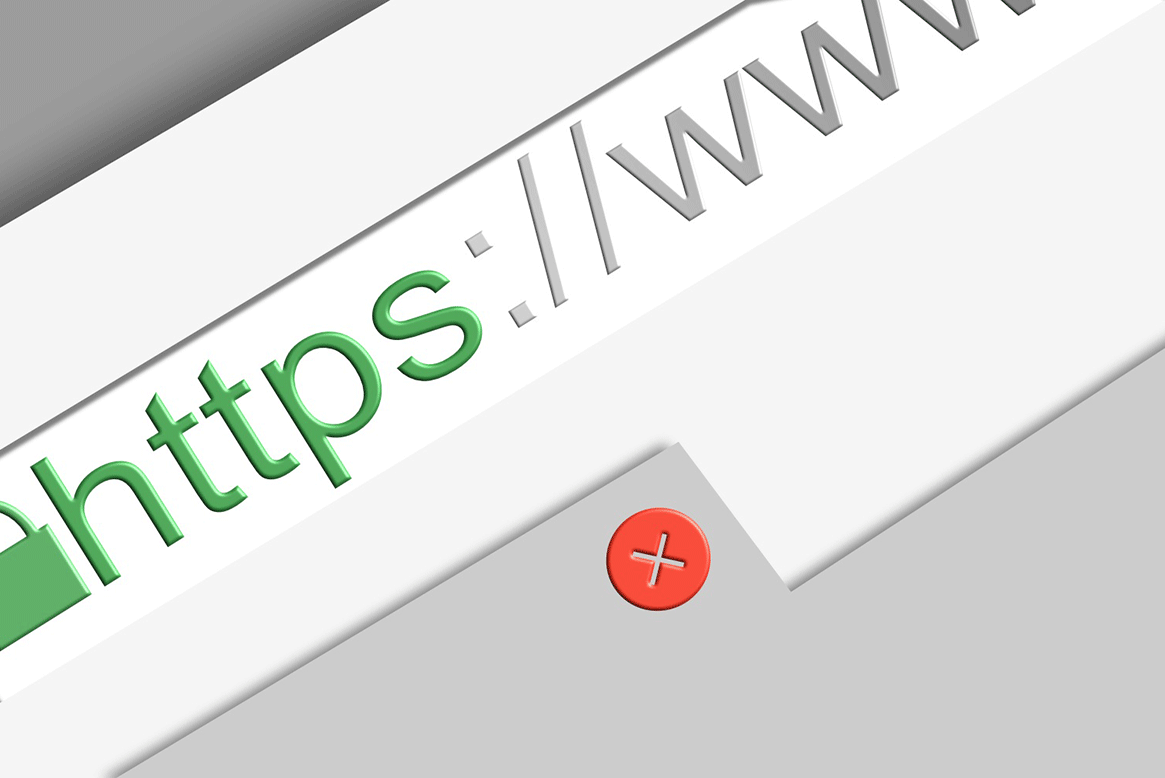





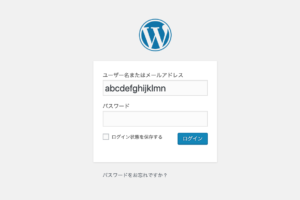
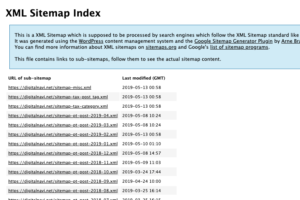
































コメントを残す